サブスクリプションの有効期限が切れました。Microsoft 365 を維持するには支払いを更新してください
この記事では、Windows 11/10 コンピューターに表示される「サブスクリプションの有効期限が切れました。Microsoft 365 を保持するには支払いを更新してください」という通知について説明します。これはエラー メッセージではなく、通知センターに表示されるアラートです。レポートによると、一部のユーザーはアクティブなサブスクリプションを持っているにもかかわらず、依然としてこの通知を受信しています。同様の状況に遭遇した場合は、この記事で提供されている提案を参照してください。
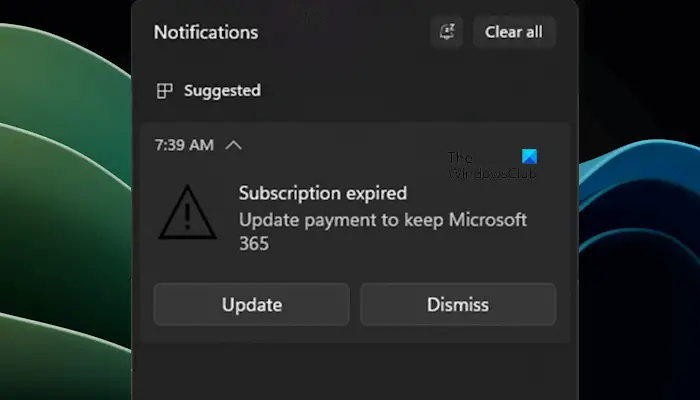
サブスクリプションの有効期限が切れました。Microsoft 365を維持するには支払いを更新してください
サブスクリプションの有効期限が切れたという通知を受け取った場合は、リンクをクリックしたり、すぐに行動を起こさないことをお勧めします。システムへの潜在的な感染リスクを回避するために、お支払いを更新する前に、公式チャネルを通じて通知の信頼性を必ず確認してください。
始めましょう。
1]サブスクリプションのステータスを確認してください
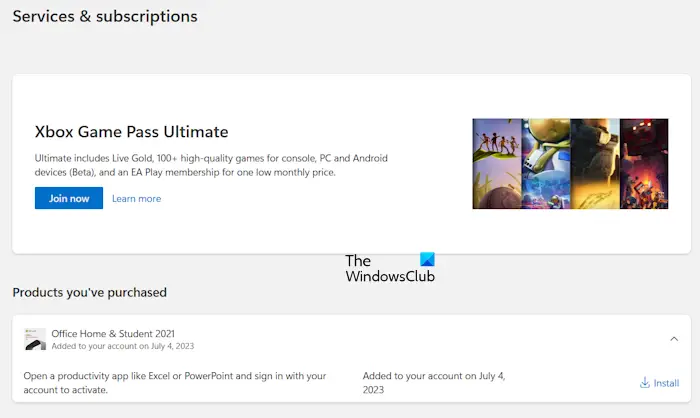
Microsoft アカウントにログインしてサブスクリプションのステータスを確認することをお勧めします。サブスクリプションを更新するか、Microsoft サポートに問い合わせる必要がある場合があります。アカウントにログインした後、サービスのサブスクリプション ページに移動してステータスを確認します。
2]お支払い情報を確認してください
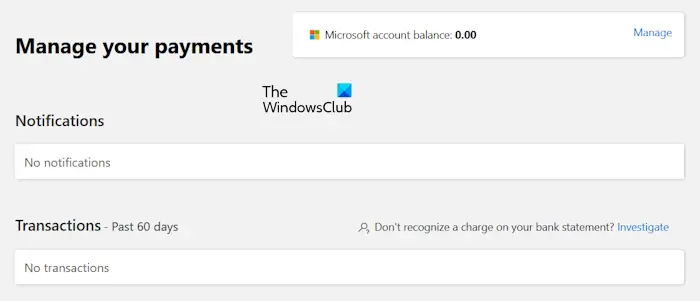
次に、お支払い情報をご確認ください。追加するカードの有効期限が最新であることを確認してください。この通知を受け取った場合は、カードの有効期限が切れている可能性があります。お支払い方法を確認して更新してください (必要な場合)。 Microsoft アカウントにログインし、[支払いオプション] ページで支払い方法を表示および更新できます。
3] 優れたマルウェア対策またはウイルス対策ソフトウェアを使用してシステムをスキャンします。
これは、Microsoft アカウントのユーザー名とパスワードを取得しようとするフィッシングの試みである可能性があります。サイバー犯罪者は、ユーザーの機密情報を漏洩するためにこの方法を試みることがよくあります。

Microsoft アカウントでサブスクリプションのステータスと支払いの詳細を確認した場合でも、この通知は届くため、クリックしないことをお勧めします。コンピュータが感染している可能性があります。優れたウイルス対策ソフトウェアまたはマルウェア対策ソフトウェアを使用してシステムをスキャンすることをお勧めします。
誤って通知をクリックしてブラウザで Web ページを開いた場合は、Microsoft アカウントの資格情報を入力する前に、その URL に注意してください。フィッシング詐欺師は、公式 Web サイトのページに似た Web ページを作成します。これらのページは URL によって識別できます。
4]Microsoft サポートにお問い合わせください
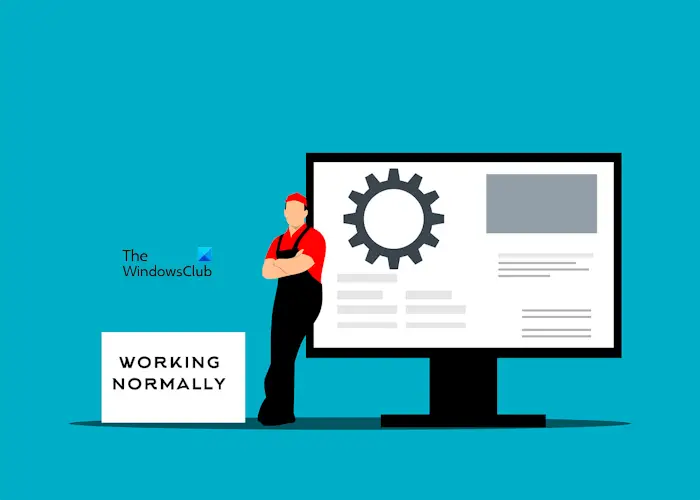
この通知は、Microsoft 側の不具合により発生した可能性があります。さらにサポートが必要な場合は、Microsoft サポートにお問い合わせいただくことをお勧めします。
###それだけです。お役に立てれば。
Microsoft 365 の料金を支払い続ける必要がありますか?
はい、Microsoft 365 の料金を引き続き支払う必要があります。 Microsoft 365 はサブスクリプションベースで利用できます。月額および年間のサブスクリプション プランをご利用いただけます。サブスクリプションは、選択したプランに基づいて自動的に更新されます。
Microsoft Office を無料で入手するにはどうすればよいですか?
Microsoft Office はお金を支払わなければ入手できません。ただし、Web バージョンの Microsoft Office は無料で使用できますが、システムに Microsoft Office をインストールする場合は購入する必要があります。次をお読みください: Microsoft Word が情報を回復しようとしています。
以上がサブスクリプションの有効期限が切れました。Microsoft 365 を維持するには支払いを更新してくださいの詳細内容です。詳細については、PHP 中国語 Web サイトの他の関連記事を参照してください。

ホットAIツール

Undresser.AI Undress
リアルなヌード写真を作成する AI 搭載アプリ

AI Clothes Remover
写真から衣服を削除するオンライン AI ツール。

Undress AI Tool
脱衣画像を無料で

Clothoff.io
AI衣類リムーバー

AI Hentai Generator
AIヘンタイを無料で生成します。

人気の記事

ホットツール

メモ帳++7.3.1
使いやすく無料のコードエディター

SublimeText3 中国語版
中国語版、とても使いやすい

ゼンドスタジオ 13.0.1
強力な PHP 統合開発環境

ドリームウィーバー CS6
ビジュアル Web 開発ツール

SublimeText3 Mac版
神レベルのコード編集ソフト(SublimeText3)

ホットトピック
 7548
7548
 15
15
 1382
1382
 52
52
 83
83
 11
11
 22
22
 90
90
 vscode で Word ドキュメントを表示する方法 vscode で Word ドキュメントを表示する方法
May 09, 2024 am 09:37 AM
vscode で Word ドキュメントを表示する方法 vscode で Word ドキュメントを表示する方法
May 09, 2024 am 09:37 AM
まず、コンピュータ上で vscode ソフトウェアを開き、図の①に示すように、左側の [拡張機能] アイコンをクリックし、図の②に示すように、拡張機能インターフェイスの検索ボックスに「officeviewer」と入力します。次に、図の③のように検索結果からインストールする「officeviewer」を選択し、最後に以下のようにdocxやpdfなどのファイルを開きます。
 携帯電話でxlsxファイルを開けない場合の対処方法
Apr 25, 2024 am 08:28 AM
携帯電話でxlsxファイルを開けない場合の対処方法
Apr 25, 2024 am 08:28 AM
Apple の携帯電話で WPS および Excel ドキュメントを開くことができないのはなぜですか? ファイルをプレビューできないと表示されます。Apple の携帯電話で WPS および Excel ドキュメントをプレビューできないのは、これらのファイルをサポートするアプリケーションがないためです。解決策は、ドキュメント形式をサポートするアプリケーションをインストールして、ドキュメントを PDF 形式に変換し、ドキュメントをコンピュータまたは他のデバイスに送信して開くことです。 2. まず、ファイルの拡張子が何であるかを確認します。Excel ファイルであるにもかかわらず開けない場合は、そのファイルの種類がコンピューターのフォルダー オプションに登録されていないことを意味します。 3. まず、携帯電話で QQ ブラウザを開き、下の中央のボタンをクリックして、[ドキュメント] をクリックして開きたい Excel ファイルを選択します。概要 QQ ブラウジングを開く
 WPS および Office には中国語フォントが含まれておらず、中国語フォント名は英語で表示されます。
Jun 19, 2024 am 06:56 AM
WPS および Office には中国語フォントが含まれておらず、中国語フォント名は英語で表示されます。
Jun 19, 2024 am 06:56 AM
友人のコンピュータでは、WPS や OFFICE で模倣 Song、Kai style、Xing Kai、Microsoft Yahei などの中国語フォントがすべて見つかりません。この問題の解決方法を説明します。システム内のフォントは正常ですが、WPS フォント オプションのすべてのフォントは利用できず、クラウド フォントのみが利用可能です。 OFFICE には英語フォントのみがあり、中国語フォントはありません。さまざまなバージョンの WPS をインストールすると、英語のフォントが利用可能になりますが、中国語のフォントも利用できません。解決策: [コントロール パネル] → [カテゴリ] → [時計、言語、および地域] → [表示言語の変更] → (地域と言語) [管理] → (非 Unicode プログラムの言語) [システム地域設定の変更] → [中国語 (簡体字、中国)] → [再起動]。コントロールパネル、右上隅の表示モードを「カテゴリ」に変更し、時計、言語、地域を変更します。
 Xiaomi Mi Pad 6シリーズがPCレベルのWPS Officeを完全版で発売
Apr 25, 2024 pm 09:10 PM
Xiaomi Mi Pad 6シリーズがPCレベルのWPS Officeを完全版で発売
Apr 25, 2024 pm 09:10 PM
4月25日のこのサイトのニュースによると、Xiaomiは本日、Xiaomi Mi Pad 6、Mi Pad 6 Pro、Mi Pad 6 Max 14、およびMi Pad 6 S ProがPCレベルのWPSOfficeを完全にサポートしたことを正式に発表しました。このうち、Xiaomi Mi Pad 6 Pro と Xiaomi Mi Pad 6 は、Xiaomi App Store から WPSOfficePC をダウンロードする前に、システム バージョンを V816.0.4.0 以降にアップグレードする必要があります。 WPSOfficePC はコンピュータと同じ操作とレイアウトを採用しており、タブレットのキーボード アクセサリと組み合わせることで、オフィスの効率を向上させることができます。このサイトの以前の評価経験によると、ドキュメント、フォーム、プレゼンテーション、その他のファイルを編集する場合、WPSOfficePC は大幅に効率的です。また、テキストレイアウトや画像挿入、
 Xiaomi Mi Pad 6 シリーズは PC レベルの WPS をフルボリュームで起動します。パソコンと同じレイアウトと操作性
Apr 25, 2024 pm 06:40 PM
Xiaomi Mi Pad 6 シリーズは PC レベルの WPS をフルボリュームで起動します。パソコンと同じレイアウトと操作性
Apr 25, 2024 pm 06:40 PM
4月25日のニュースによると、今日Xiaomi Tabletは、Xiaomi Tablet 6、Xiaomi Tablet 6 Pro、Xiaomi Tablet 6 Max 14、およびXiaomi Tablet 6 S ProがPCレベルのWPSOfficeを完全にサポートするようになったと正式に発表しました。 Xiaomi Mi Pad 6 および Mi Pad 6 Pro は、Xiaomi App Store から WPSOffice をダウンロードする前に、システム バージョンを V816.0.4.0 以降にアップグレードする必要があることが理解されています。 WPSOfficePCforPadは、パソコン版と同じ操作性とページレイアウトを持ち、公式には「タブレット上でパソコン版WPSに匹敵する高効率を実現」とされています。さらに、Xiaomi ThePaper OSでは、Xiaomiは新しいマルチももたらしました。 - Xiaomi タブレットへのタスク システム、相互作用は PC ウィンドウ モードに似ており、正式にはセルフと呼ばれます。
 3D レンダリング、コンピューター構成? 3D レンダリングを設計するにはどのようなコンピューターが必要ですか?
May 06, 2024 pm 06:25 PM
3D レンダリング、コンピューター構成? 3D レンダリングを設計するにはどのようなコンピューターが必要ですか?
May 06, 2024 pm 06:25 PM
3D レンダリング、コンピューター構成? 1 3D レンダリングにはコンピュータの構成が非常に重要であり、レンダリングの効果と速度を確保するには十分なハードウェア パフォーマンスが必要です。 23D レンダリングには多くの計算と画像処理が必要なため、高性能の CPU、グラフィックス カード、メモリが必要です。 3 より高度な 3D レンダリングのニーズを満たすために、少なくとも 6 コアおよび 12 スレッドの CPU、16 GB 以上のメモリ、および高性能グラフィックス カードを備えたコンピュータを少なくとも 1 台構成することをお勧めします。同時に、コンピューターの安定した動作を確保するために、コンピューターの放熱と電源構成にも注意を払う必要があります。 3D レンダリングを設計するにはどのようなコンピューターが必要ですか?私はデザイナーでもあるので、一連の構成を提供します (もう一度使用します) CPU: 6 コアの amd960t (または直接オーバークロックされた 1090t) メモリ: 1333
 ExcelワークシートのデータをWord文書内で参照する詳細な方法
Apr 26, 2024 am 10:28 AM
ExcelワークシートのデータをWord文書内で参照する詳細な方法
Apr 26, 2024 am 10:28 AM
方法 1: テーブル全体が Excel ワークシートから取得されている場合、まず Excel ワークシートの Word 文書で参照する必要があるデータ領域を選択し、コピー操作を実行します。次に、Wordを起動し、メニューの[編集]→[形式を選択して貼り付け]をクリックし、[形式を選択して貼り付け]ダイアログボックスを開きます。 [フォーム]リストから[Microsoft Office Excelワークシートオブジェクト]オプションを選択し、[OK]ボタンをクリックします。このように参照された Excel データは Excel を使用して編集できます。方法 2: Word 文書のデータが Excel ワークシートのセルから取得されている場合は、まず Excel ワークシートのセルをコピーしてから、それを Word 文書にコピーします。
 Foxit PDF EditorでPDFをPPTに変換する方法_Foxit PDF EditorでPDFをPPTに変換する方法のチュートリアル
Apr 30, 2024 pm 03:13 PM
Foxit PDF EditorでPDFをPPTに変換する方法_Foxit PDF EditorでPDFをPPTに変換する方法のチュートリアル
Apr 30, 2024 pm 03:13 PM
1. まず、Foxit PDF Editor ソフトウェアを開きます。 2. 次に、図に示すように、Foxit PDF Editor を使用して PDF ドキュメントを開きます。 3. 上部のツールバーの [変換] タブに切り替えます。 4. [MSOffice へ] ドロップダウン メニューから [PowerPoint] を選択します。 5. 最後に、変換された PPT ドキュメントを目的の場所に保存します。




